Instagramで名前を変更する方法 14日前
ソーシャル メディアの初期の頃は、プロフィール名を何度でも変更できましたが、現在では、どのソーシャル メディア アプリでも名前を変更するには、独自の制限が課せられています。 Instagram で表示名またはユーザー名を変更したい場合は、以下の投稿で変更できる頻度、変更方法、プラットフォーム上で名前を変更できない場合の対処法について説明します。
Instagramで表示名とユーザー名を変更するにはどうすればよいですか?
Instagram には、表示名とユーザー名の 2 つの名前の場所が用意されていますが、幸いなことに、両方ともモバイル アプリで簡単に変更できます。
表示名は通常、本名を入力する場所で、プロフィールの Instagram 写真のすぐ下に表示されます。表示名には文字制限がなく、プロファイルに固有である必要はありません。表示名は複数回変更できますが、2 週間 (14 日) 以内に変更できるのは 2 回のみで、それ以上変更することはできません。
一方、ユーザー名は一意の識別子です。つまり、正確なユーザー名はあなただけが使用でき、他の人は使用できないことを意味します。文字、数字、アンダースコア、ピリオドを含むユーザー名を一度に 30 文字まで追加できます。表示名とは異なり、Instagram のユーザー名は、更新したい名前が最初に利用可能である限り、何度でも変更できます。
Instagram で表示名を変更する方法
過去 14 日間に表示名を複数回変更していない場合は、編集できます。これを行うには、まず携帯電話で instagram アプリを開きます。

次に、右下隅にある プロフィール アイコンをクリックします。

#これにより、Instagram プロフィールが画面に読み込まれます。ここから表示名を変更するには、アカウント プロフィールの下にある Edit Profile をクリックします。

表示される「プロフィールの編集」画面で、「名前」テキストフィールドをクリックします。
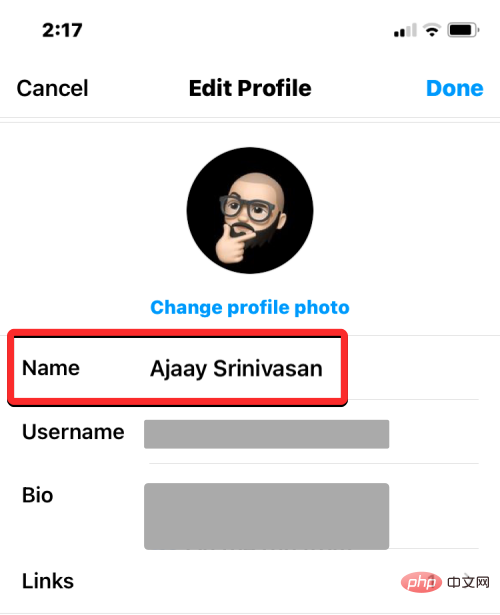
#現在の表示名を示すテキスト フィールドを含む名前画面が表示されます。
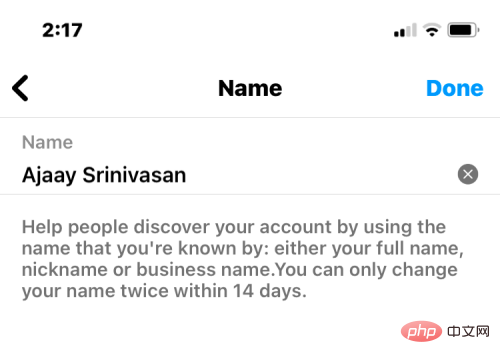
ここでは、このテキスト フィールドに新しい表示名を入力し、右上隅の [完了] をクリックします。
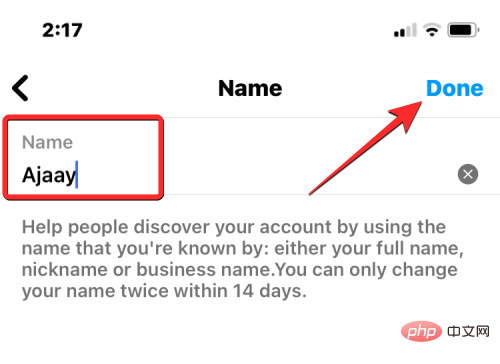
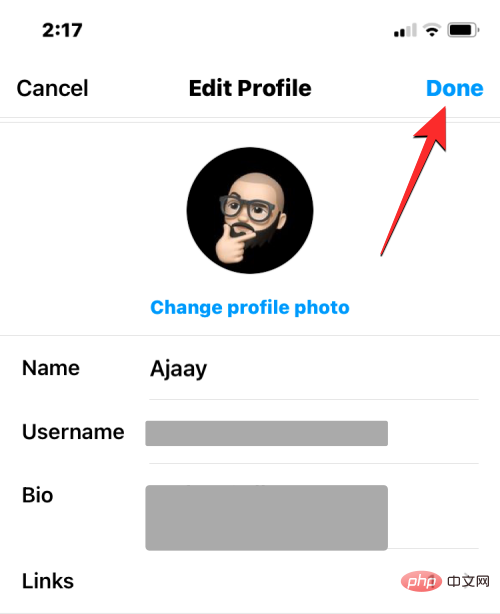 #Instagram プロフィールには、先ほど適用した新しい表示名が表示されます。
#Instagram プロフィールには、先ほど適用した新しい表示名が表示されます。
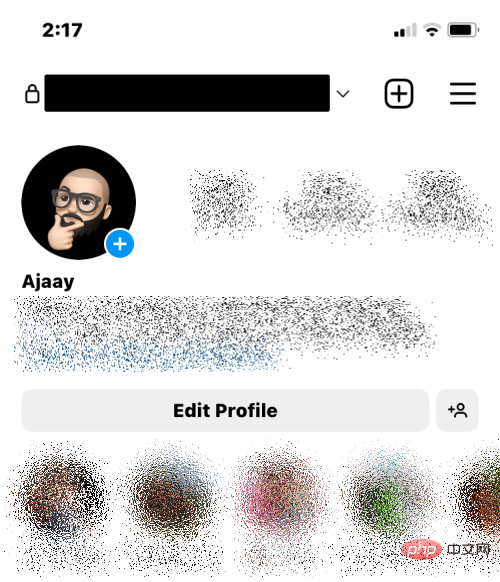 Instagram でユーザー名を変更する方法
Instagram でユーザー名を変更する方法
新しいユーザー名が次の条件を満たしている場合、Instagram でユーザー名を新しいユーザー名に変更できます。 :
新しいユーザー名は Instagram で他の人によってまだ使用されていません- 新しいユーザー名は 30 文字以下です。
- ユーザー名には、文字、数字、アンダースコア、ピリオド以外の文字は含まれません。 Instagram のユーザー名にスペースやその他の記号を追加することはできません。
- ユーザー名には、冒涜などの制限された言語が含まれていません。
- 上記のユーザー名の標準を知っている場合は、まず携帯電話で
アプリを開いてから、ユーザー名を変更できます。
 Instagram で、右下隅にある
Instagram で、右下隅にある
 #これにより、Instagram プロフィールが画面に読み込まれます。ここからユーザー名を変更するには、アカウント プロフィールの下にある
#これにより、Instagram プロフィールが画面に読み込まれます。ここからユーザー名を変更するには、アカウント プロフィールの下にある
 表示される「プロフィールの編集」画面で、「
表示される「プロフィールの編集」画面で、「
」テキストフィールドをクリックします。
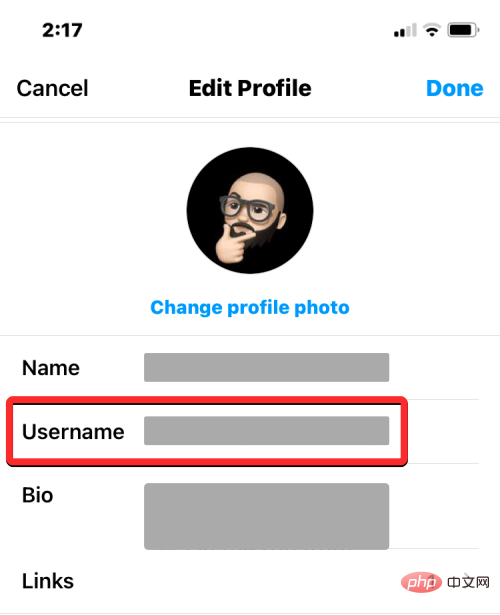 #ユーザー名画面が表示され、上部に現在の Instagram ユーザー名が表示されます。既存のユーザー名をクリアするには、ユーザー名テキストフィールドの右側にある
#ユーザー名画面が表示され、上部に現在の Instagram ユーザー名が表示されます。既存のユーザー名をクリアするには、ユーザー名テキストフィールドの右側にある
次に、Instagram アカウントに適用する新しいユーザー名を入力します。新しいユーザー名を入力したら、右上隅の をクリックして完了します。
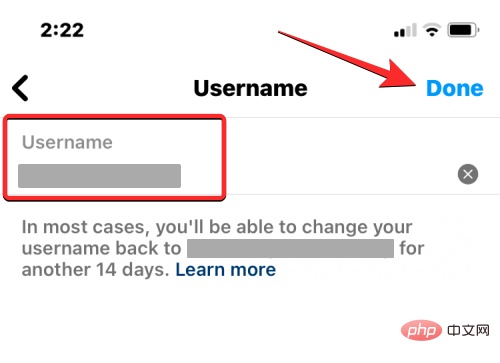
# 新しいユーザー名が [プロフィールの編集] 画面に表示されます。変更を確認するには、右上隅の「完了」をクリックします。
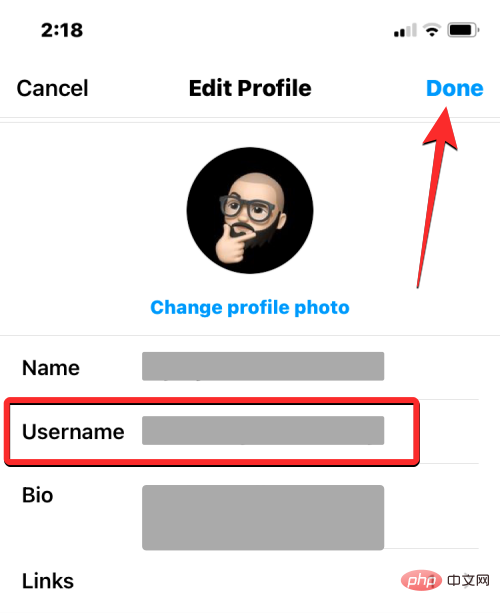
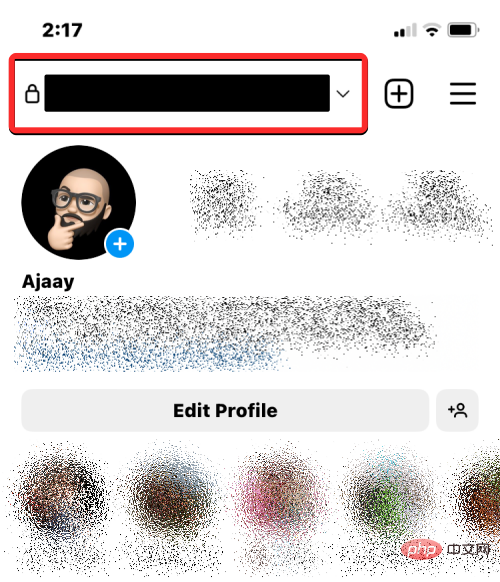
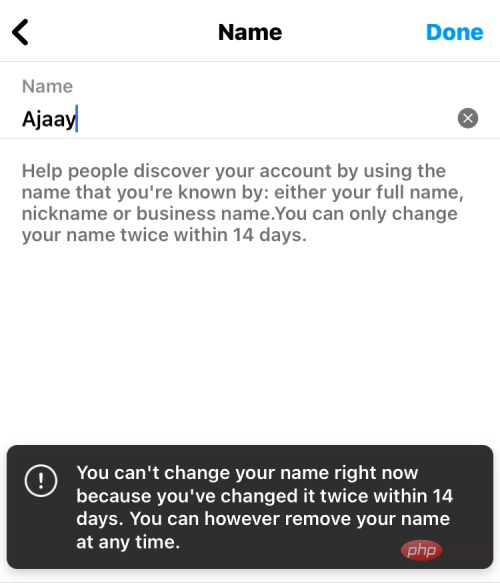
- これまで Instagram で変更したことがない場合。
- 過去 14 日間に変更を加えたのは 1 件だけです。
Instagram アプリを開きます。

プロフィール アイコンをクリックします。

Edit profile をクリックします。

名前」セクションをクリックします。
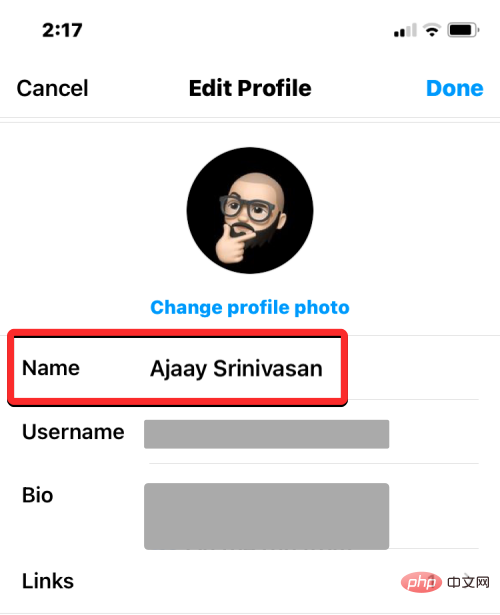
x アイコンをクリックします。
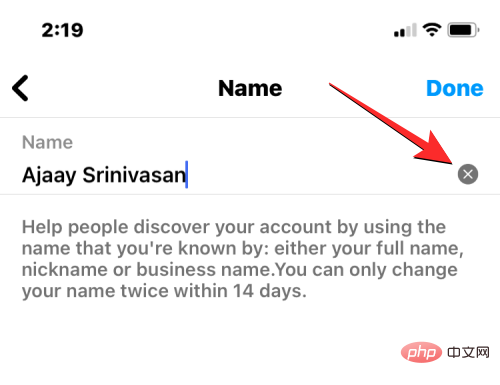
Done をクリックして変更を保存します。
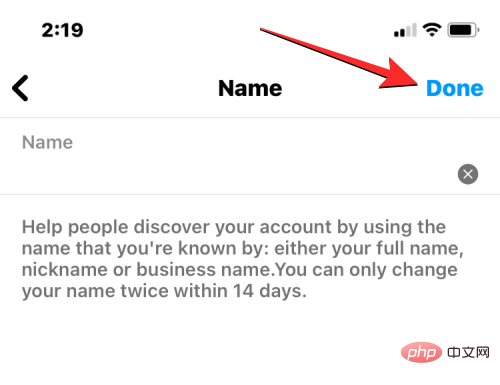
をクリックして終了します。
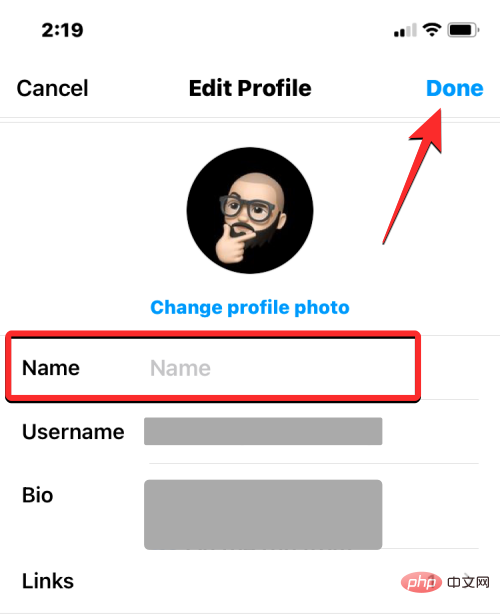
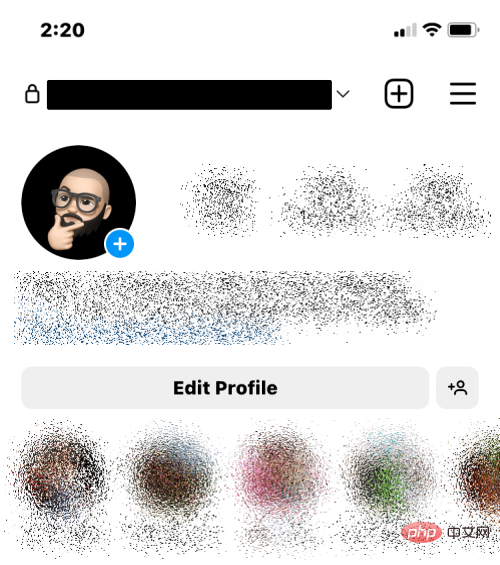
以上がInstagramで名前を変更する方法 14日前の詳細内容です。詳細については、PHP 中国語 Web サイトの他の関連記事を参照してください。

ホットAIツール

Undresser.AI Undress
リアルなヌード写真を作成する AI 搭載アプリ

AI Clothes Remover
写真から衣服を削除するオンライン AI ツール。

Undress AI Tool
脱衣画像を無料で

Clothoff.io
AI衣類リムーバー

AI Hentai Generator
AIヘンタイを無料で生成します。

人気の記事

ホットツール

メモ帳++7.3.1
使いやすく無料のコードエディター

SublimeText3 中国語版
中国語版、とても使いやすい

ゼンドスタジオ 13.0.1
強力な PHP 統合開発環境

ドリームウィーバー CS6
ビジュアル Web 開発ツール

SublimeText3 Mac版
神レベルのコード編集ソフト(SublimeText3)

ホットトピック
 7504
7504
 15
15
 1378
1378
 52
52
 78
78
 11
11
 19
19
 55
55
 Windows 11 で続行するために管理者のユーザー名とパスワードの入力を求められる問題を解決するにはどうすればよいですか?
Apr 11, 2024 am 09:10 AM
Windows 11 で続行するために管理者のユーザー名とパスワードの入力を求められる問題を解決するにはどうすればよいですか?
Apr 11, 2024 am 09:10 AM
Win11 を使用している場合、管理者のユーザー名とパスワードの入力を要求される場合があるため、この記事ではその対処方法について説明します。方法 1: 1. [Windows ロゴ] をクリックし、[Shift+Restart] を押してセーフ モードに入るか、[スタート] メニューをクリックして [設定] を選択するという方法でセーフ モードに入ります。 「更新とセキュリティ」を選択し、「回復」で「今すぐ再起動する」を選択し、再起動してオプションを入力した後、 - トラブルシューティング - 詳細オプション - 起動設定 -&mdash を選択します。
 iPhone、Android、または PC で Instagram リールを一時停止する方法
May 24, 2023 am 10:50 AM
iPhone、Android、または PC で Instagram リールを一時停止する方法
May 24, 2023 am 10:50 AM
Instagram のソーシャル メディアへの即時的なアプローチにより、機能の融合がかなり成功しました。一部の機能は柔軟で、写真やテキスト メッセージの共有など、必要に応じて使用できます。リールなど、他のものは時々混乱する可能性があります。 Instagram で Reel を一時停止する方法を疑問に思っているのは、あなただけではありません。始める方法は次のとおりです。 Instagram アプリで Instagram リールを一時停止する方法 iPhone または Android デバイスの Instagram アプリでリールを一時停止する方法は次のとおりです。デバイスのホーム画面から Instagram アプリを開きます。一時停止したいスクロールに移動します。転送できます
 Instagramで名前を変更する方法 14日前
Apr 16, 2023 pm 02:40 PM
Instagramで名前を変更する方法 14日前
Apr 16, 2023 pm 02:40 PM
ソーシャル メディアの初期には、プロフィール名を何度でも変更できましたが、現在では、どのソーシャル メディア アプリでも名前を変更するには、独自の制限が課せられています。 Instagram で表示名またはユーザー名を変更したい場合は、以下の投稿で変更できる頻度、変更方法、プラットフォーム上で名前を変更できない場合の対処法について説明します。 Instagramで表示名とユーザー名を変更するにはどうすればよいですか? Instagram には、表示名とユーザー名の 2 つの名前の場所が用意されていますが、幸いなことに、両方ともモバイル アプリで簡単に変更できます。表示名は通常 true と入力するものです
![電話番号で Instagram アカウントを見つける方法 [クイックガイド]](https://img.php.cn/upload/article/000/000/164/168303625264466.png?x-oss-process=image/resize,m_fill,h_207,w_330) 電話番号で Instagram アカウントを見つける方法 [クイックガイド]
May 02, 2023 pm 10:04 PM
電話番号で Instagram アカウントを見つける方法 [クイックガイド]
May 02, 2023 pm 10:04 PM
Instagram ユーザーは登録時に自分のアカウントをその番号にリンクしているため、電話番号を使用して誰かの Instagram を見つけることができます。以前は、電話番号から Instagram アカウントを見つけるのは簡単でした。 Instagram には、Instagram 上の連絡先を一覧表示する「連絡先」という別のページが用意されています。最近の Instagram のアップデートにより、電話番号で誰かの Instagram アカウントを見つけるのが難しくなりました。ただし、これから学ぼうとしているテクニックは、過去の方法ほど単純ではありませんが、機能します。注: このチュートリアルは参照のみを目的としており、Instagram の追跡はサポートしていません。
 修正: Windows 11/10 での Oobekeyboard Ooberegion Oobelocal oobe 設定の問題
Apr 17, 2023 am 09:01 AM
修正: Windows 11/10 での Oobekeyboard Ooberegion Oobelocal oobe 設定の問題
Apr 17, 2023 am 09:01 AM
OOBE (Out-of-Box Experience) は、インストール後の手順のさまざまな段階をユーザーがガイドできるように設計されたプロセスです。これには、権利と契約ページ、ログイン ページ、WiFi またはネットワーク接続オプションなどが含まれます。 OOBEKeyboard、OOBELOCAL、または OOBEREGION の問題が発生した場合は、インストールの最終手順に進むことができません。心配しないで。この問題を解決するために使用できる簡単な修正がいくつかあります。回避策 - 何かを行う前に、次の通常の解決策を試してください - 1. エラー プロンプトが表示されたら、[再試行] プロンプトをクリックしてください。少なくともあと 7 ~ 8 回試してください。 2. ネットワーク接続を確認します。イーサネット接続または Wi-Fi を使用している場合
 いくつかの手順で Steam ID を取得するにはどうすればよいですか?
May 08, 2023 pm 11:43 PM
いくつかの手順で Steam ID を取得するにはどうすればよいですか?
May 08, 2023 pm 11:43 PM
現在、ゲームを愛する多くの Windows ユーザーが Steam クライアントにアクセスし、優れたゲームを検索、ダウンロードしてプレイすることができます。ただし、多くのユーザーのプロフィールがまったく同じ名前である可能性があるため、プロフィールを見つけたり、Steam プロフィールを他のサードパーティのアカウントにリンクしたり、Steam フォーラムに参加してコンテンツを共有したりすることさえ困難になります。プロファイルには一意の 17 桁の ID が割り当てられます。ID は変更されず、ユーザーがいつでも変更することはできませんが、ユーザー名またはカスタム URL は変更できます。いずれにせよ、一部のユーザーは自分の Steamid を知らないため、これを知ることが重要です。アカウントの Steamid を見つける方法がわからなくても、慌てる必要はありません。記事上で
 Instagramのプロフィール写真を変更できない【解決済み】
Apr 14, 2023 pm 05:25 PM
Instagramのプロフィール写真を変更できない【解決済み】
Apr 14, 2023 pm 05:25 PM
非常にソーシャルな Instagram ユーザーの中には、通常、プロフィール写真を時々更新する人もいます。最近、多くの Instagram ユーザーが Instagram のプロフィール写真を変更できないことに気づきました。 Instagram の新しいプロフィール写真に変更しようとすると、「写真を変更できません」、「申し訳ありません、プロフィール写真を更新できません。後でインターネットに接続していることを確認してください、もう一度お試しください」などのさまざまなエラー メッセージがスローされます。 。 Instagram のプロフィール写真を変更しようとしたときにこれらのエラーが発生する理由はいくつか考えられますが、その一部を以下に示します。古い Instagram アプリ インターネット接続が悪い Instagram アプリ
 鉄道12306のユーザー名の記入方法
Feb 23, 2024 pm 04:07 PM
鉄道12306のユーザー名の記入方法
Feb 23, 2024 pm 04:07 PM
Railway 12306 のユーザー名を入力するにはどうすればよいですか? Railway 12306 アプリでユーザー名を入力できますが、ほとんどの友達は Railway 12306 のユーザー名を入力する方法を知りません。次は、入力方法に関するグラフィック チュートリアルです。編集者が持ってきた鉄道12306というユーザー名で、興味のある方は見に来てください! Railway 12306 の使い方チュートリアル Railway 12306 ユーザー名の入力方法 1. まず、Railway 12306 アプリを開き、メイン ページの下部にある [登録] をクリックします; 2. 次に、登録機能ページで、ユーザー名、パスワード、確認を入力します。パスワード等; 3.最後に入力完了したら、ユーザー登録を行ってください。



